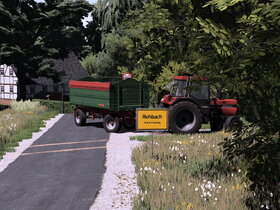- Offizieller Beitrag
![]()
In diesem Tutorial
zeige ich euch Schritt für Schritt wie ihr einer Textur in Autodesk Maya
eine normal map zuweist.
Ich gehe davon aus dass ihr eurem Modell schon eine Textur
zugewiesen habt.
1.)
Ihr wählt euer Modell aus und sucht in dem
Attribute Editor euren Lambert mit der Textur (bei mir heißt der Lambert
‘‘Palm_Trunk_diffuse“). Diesen Klickt ihr an. Bei Common Material
Attributes Klickt ihr bei Bump Mapping auf das schwarz-weiße
Muster.
2.)
Nun öffnet sich ein Fenster mit der Bezeichnung Create Render Node dort klickt ihr auf File.
3.)
Jetzt erscheinen im Attribute
Editor die Einstellungen für die normal map. !Wichtig! :
bei Use As Wählt ihr Tangent Space Normals aus. Anschließend klickt ihr bei Bump Value
auf das Kästchen mit dem Pfeil.
4.)
Bei File Attributes wählt ihr bei Filter Type Off. Dann klickt ihr bei Image Name auf den Ordner.
5.)
Nun könnt ihr eure normal map auswählen. Um den Effekt zu sehen wählt ihr bei Renderer
High Quality Rendering aus.
6.)
Das könnte in maya zum Teil auch etwas komisch
aussehen. Wie es im GE oder ingame aussieht müsst ihr dann einfach testen.
Der Eintrag für die normal-map wird vom exporter automatisch in die i3D integriert.
Da dies mein erstes selbst geschriebenes Tutorial ist würde ich mich auf Feedback und Verbesserungs Vorschläge freuen.
MFG Raptor5
Dieses Tutorial wurde für Modding Welt geschrieben.
Es ist untersagt dieses Tutorial auf anderen Seiten zu Veröffentlichen.
Verwendetes Bildmaterial ©byRaptor5